win7玩游戏设置全屏的办法-win7玩游戏不能全屏怎么办
来源:game773整合
作者:
时间:2024-03-19 18:50
小编:773游戏
上面是win7玩游戏设置全屏的方法-win7玩游戏不能全屏怎么办的全部内容了,文章的版权归原作者所有,如有侵犯您的权利,请及时联系本站删除,更多win7游戏全屏相关资讯,请关注收藏773游戏网。
通常我们在玩些大型3D游戏的时候,窗口已经不能满足玩家的需求,需要设置全屏才能更好的体验游戏。最近有位win7 32位旗舰版系统的游戏玩家在玩wow的时候发现游戏无法全屏了,玩的非常吃力,那么win7玩游戏不能全屏怎么办呢?接下来由我跟大家介绍win7玩游戏设置全屏的方法。
方法如下:
1、首先从开始菜单中打开“运行”窗口,并输入“regedit”,然后点击确定打开注册表;
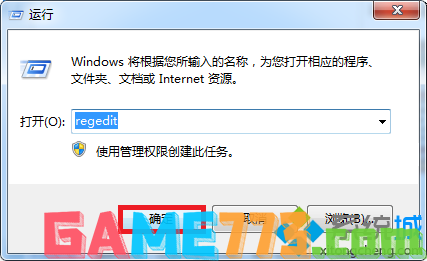
2、在“注册表编辑器”中依次展开“HKEY_LOCAL_MACHINE\SYSTEM\ControlSet001\Control\GraphicsDrivers\Configuration”;
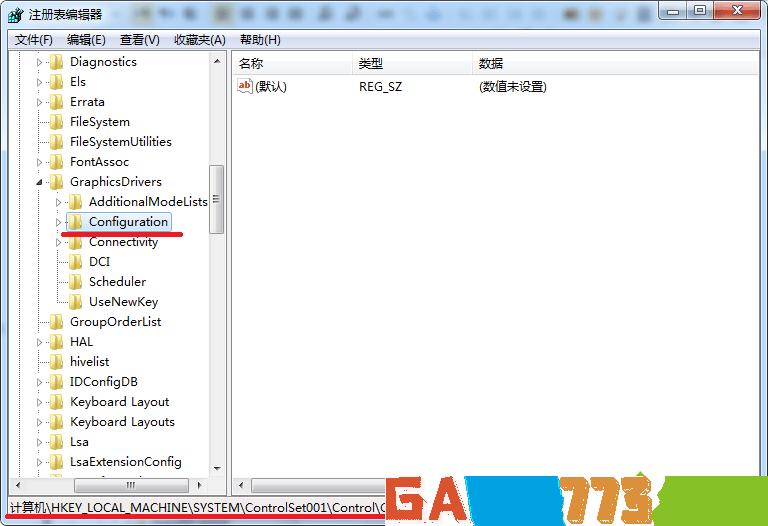
3、然后右键点击“configuration”项,在打开的菜单中“查找”;
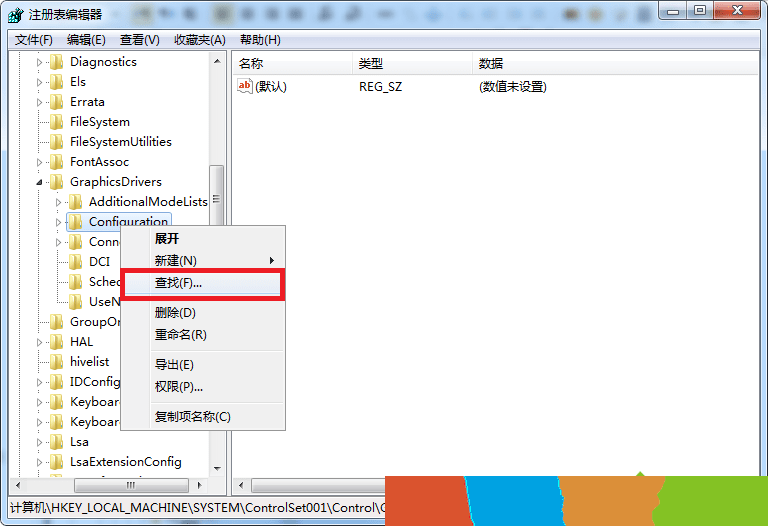
4、在“查找”中输入“Scaling”并点击“查找下一个”;
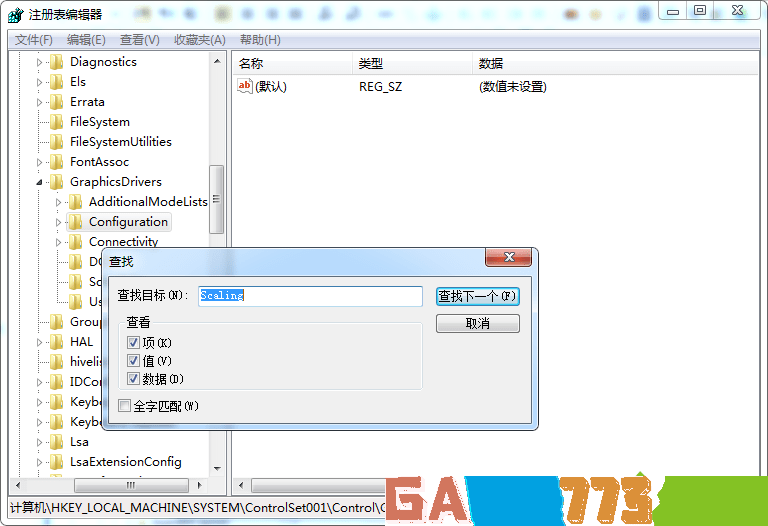
5、查找出结果后,在右侧我们会看到一个名为“Scaling”的字符串值;
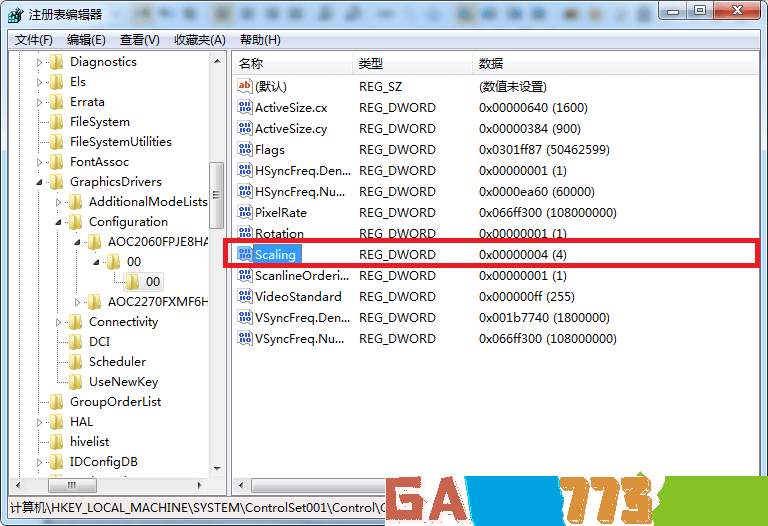
6、然后我们右键点击“Scaling”,在打开的菜单中选择“修改”;
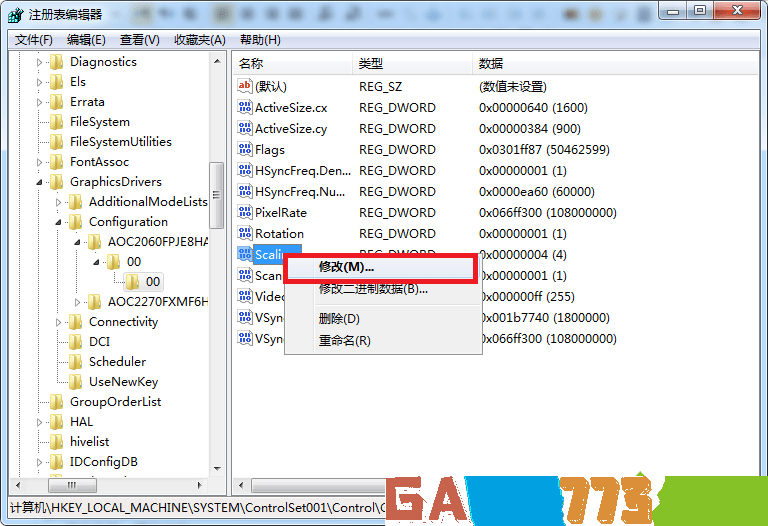
7、然后在打开的窗口中,将“数据数值”修改为3,然后点击确定,最后重启电脑即可。
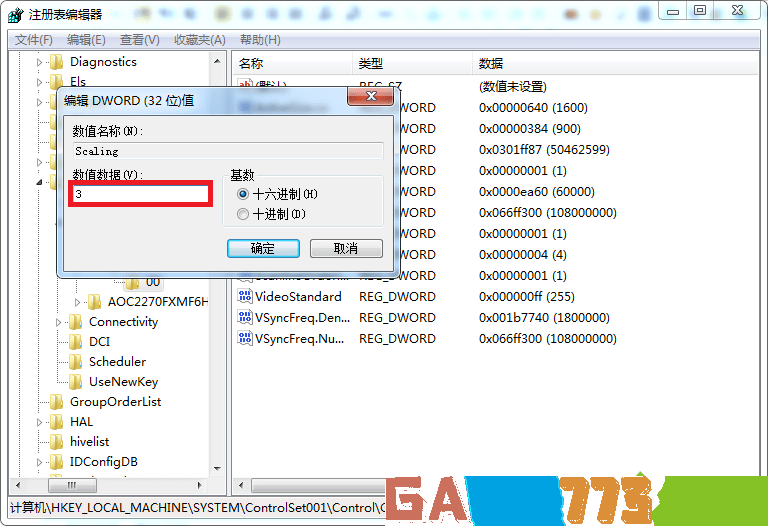
上面是win7玩游戏设置全屏的方法-win7玩游戏不能全屏怎么办的全部内容了,文章的版权归原作者所有,如有侵犯您的权利,请及时联系本站删除,更多win7游戏全屏相关资讯,请关注收藏773游戏网。
下一篇:最后一页














